Résoudre les problèmes de mods dans Les Sims 4
Si vos modifications (mods) ne fonctionnent pas correctement dans Les Sims 4, des outils gratuits, créés par la communauté de modding, peuvent vous aider à identifier et à éliminer les fichiers problématiques. Bien que ce processus puisse être quelque peu laborieux, l’utilisation de Sims 4 Studio (un outil gratuit pour la création de contenu personnalisé) et de Sims 4 Tray Importer s’avère être la méthode la plus efficace.
Identifier les mods comme source du problème
Il existe des signes distinctifs qui indiquent que les mods sont à l’origine des problèmes dans votre jeu. Si vous utilisez des mods, il est essentiel de lancer et de tester Les Sims 4 avec les mods désactivés après chaque mise à jour. Si le jeu fonctionne correctement sans les mods, mais que des anomalies apparaissent après leur activation, il est temps d’examiner de plus près votre dossier Mods.
Par exemple, j’avais téléchargé un mod pour Les Sims 4 Université qui augmentait les frais de scolarité et obligeait certaines carrières à exiger des diplômes spécifiques. Il s’agissait des mods « University Costs More » et « Degree Required » de Zero.
Après une mise à jour d’Electronic Arts, mes Sims, qui fréquentaient l’université pour la deuxième fois, ont obtenu leur diplôme mais ont perdu leur diplôme précédent. J’ai d’abord cherché à savoir si les Sims pouvaient avoir plusieurs diplômes, et il s’avère que c’est possible. C’est à ce moment que j’ai suspecté que le mod était la cause des dysfonctionnements de mon jeu.
Les problèmes ne se sont pas arrêtés là. La barre de progression de mes Sims à l’université a soudainement changé, et lorsque je les ai inscrits pour le semestre suivant, j’ai découvert que les cours n’étaient pas comptabilisés et que je devais reprendre le semestre.
Ceci est un problème courant avec les mods, car ils peuvent devenir incompatibles avec les mises à jour du jeu. Si le jeu fonctionne correctement après la suppression du dossier Mods, cela signifie qu’un ou plusieurs mods ou du contenu personnalisé sont devenus obsolètes et doivent être supprimés ou remplacés. EA/Maxis n’est pas responsable des mods ou contenus personnalisés défectueux. C’est aux créateurs de mods de les corriger.
Comment agir face à des mods qui dysfonctionnent votre jeu
La première méthode peut être chronophage si vous avez une grande quantité de contenu personnalisé, mais elle est très fiable pour isoler les mods problématiques. En général, les contenus personnalisés comme les éléments du CAS (Créer un Sim) (cheveux, vêtements, etc.) ne causeront pas de plantage majeur du jeu car ce ne sont pas des modifications du gameplay.
Si les éléments du CAS posent problème, vos Sims peuvent apparaître chauves, nus ou légèrement défigurés, mais cela ne fera pas planter votre jeu. Nous aborderons la suppression des éléments CAS et Construction/Achat ultérieurement. Pour l’instant, concentrons-nous sur la suppression des mods de jeu plus importants, comme le mod Université que j’ai mentionné précédemment.
Sauvegarder votre dossier Mods
Commencez par fermer votre jeu, puis déplacez votre dossier Mods sur le bureau.
Réintroduire les mods un par un
Méthode 1 : Après avoir fermé le jeu et déplacé le dossier Mods sur votre bureau, commencez à déplacer les fichiers vers le dossier Mods de votre répertoire de jeu, un par un. Vous devez réintroduire les mods de jeu en premier, pas les objets CAS ou Construction/Achat.
Par chance, je savais que le problème venait du mod « University Costs More » de Zero, car c’était le seul mod de jeu universitaire que j’avais installé. Lors de son téléchargement, il a été placé dans son propre dossier, ce qui m’a permis de le localiser facilement. C’est pourquoi il est important d’organiser vos fichiers dans le dossier Mods.
En fin de compte, vous identifierez le mod défectueux et pourrez le supprimer de votre dossier Mods. Il est également judicieux de contacter le créateur du mod pour les mises à jour et d’utiliser le canal Discord MCCC pour rechercher des mods similaires.
Remarque : Si vous utilisez cette méthode d’élimination, commencez par le mod le plus récent et remontez dans le temps si possible.
Méthode 2 : Commencez par retirer tous les mods. Créez deux sous-dossiers dans votre répertoire de sauvegarde des mods et déplacez la moitié des mods dans l’un et l’autre moitié dans l’autre (peu importe le contenu de chaque dossier, essayez simplement de faire une division à peu près égale). Choisissez l’un des dossiers à essayer en premier et déplacez-le dans votre répertoire de jeu.
Lancez le jeu. Si l’erreur a disparu, le mod problématique se trouve dans l’autre demi-dossier. Si l’erreur est toujours présente, le mod problématique se trouve dans le groupe que vous avez replacé dans le dossier Mods. Quel que soit le groupe de mods qui contient le mod défectueux, vous pouvez répéter le processus : divisez les mods restants en deux et essayez chaque moitié à son tour.
Rechercher et supprimer d’autres mods
Supposons que vous ayez téléchargé de nombreux éléments de construction/achat et que vous souhaitiez les supprimer de votre jeu, mais que vous ne savez pas comment ils sont nommés dans votre dossier Mods. Grâce à des outils gratuits créés par la communauté de modding, il est possible de les localiser et de les supprimer facilement.
Nous avons téléchargé des éléments de construction/achat pour vous montrer pas à pas comment fonctionne cet outil. Ces deux mods sont compatibles avec le jeu de base.
De plus, l’ensemble Simkea propose une version de téléchargement « séparée » qui permet de choisir les mods à conserver. Si l’ensemble vous plaît, téléchargez la version « fusionnée » ; sinon, choisissez le fichier « séparé ». Pour ce tutoriel, téléchargez le fichier « séparé ».
Pack d’objets « Simkea » d’Illogical Sims
Pack de plantes-cadeaux 5k Follower d’Harrie
Utiliser le Sims 4 Tray Importer
C’est l’outil idéal pour localiser et supprimer les fichiers de votre dossier Mods. Commencez par télécharger Sims 4 Tray Importer, puis suivez les instructions.
Placer les mods dans votre dossier Mods
Nous avons créé un dossier tutoriel Mods dans le répertoire Mods et y avons placé les mods « Simkea Pack » et « Harrie’s Plants ».
Lancer le jeu et supprimer les mods indésirables
Lancez ensuite Les Sims 4. Maintenant, posez-vous la question suivante : « Quels mods dois-je supprimer ? » Pour déterminer les mods que vous souhaitez conserver dans ces packs, trouvez un terrain vide dans le menu du Monde et sélectionnez « Construire ». Il peut s’agir de n’importe quel terrain vide. Une fois chargé dans votre terrain, commencez à placer le contenu personnalisé sur le terrain.

Parcourez le pack et sélectionnez les éléments que vous n’aimez pas. N’oubliez pas que vous pouvez filtrer tout votre contenu personnalisé dans le mode Créer/Acheter en bas à droite de l’écran. Utilisez la petite flèche pour accéder aux options de filtrage.
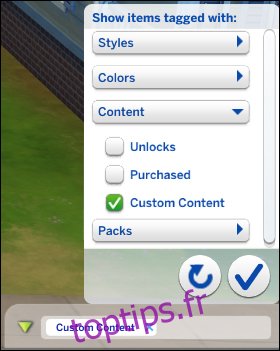
Une fois que vous avez déterminé les éléments que vous souhaitez supprimer de votre jeu, retirez du terrain ceux que vous souhaitez conserver, de sorte que seuls les objets à supprimer soient placés. Cliquez ensuite sur le bouton « Enregistrer dans ma bibliothèque » dans la barre en haut de l’écran.
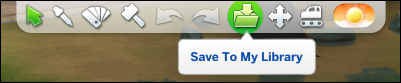
Un petit menu déroulant apparaît. Cliquez sur l’icône en forme de maison. Un nouvel écran affichera un aperçu du terrain. En bas à droite de cet écran se trouve un bouton de téléchargement indiquant « Enregistrer le terrain dans ma bibliothèque ».
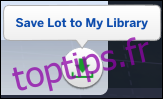
Cliquez sur ce bouton pour fermer l’écran de détail du terrain. Une notification apparaît en haut à droite, indiquant que le terrain a été enregistré dans votre bibliothèque. Enregistrez ensuite et quittez Les Sims 4.
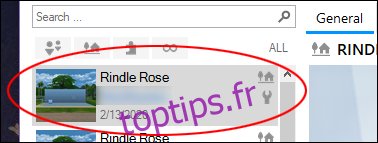
Une fois le jeu Les Sims 4 fermé, ouvrez Sims 4 Tray Importer. L’outil est configuré par défaut pour charger les éléments enregistrés dans votre bibliothèque. Sur le côté gauche du programme, tous les éléments de votre bibliothèque apparaissent. Recherchez l’élément que vous venez d’enregistrer, il sera en haut de la liste. Il s’agit de votre téléchargement le plus récent, qui devrait être le terrain sur lequel vous avez placé du contenu personnalisé.
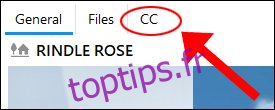
Sur le côté droit de l’écran, vous verrez trois catégories : « Général », « Fichiers » et « CC ». Cliquez sur « CC », et chaque élément présent sur le terrain apparaîtra ici. Si tout s’est bien passé, seuls les éléments que vous souhaitez supprimer se trouvent ici. Dans le cas contraire, pas de problème, car une boîte de dialogue d’aperçu de chaque élément se trouve juste en dessous des noms de fichiers.
Faites ensuite un clic droit sur chaque élément, puis sélectionnez « Afficher le dossier contenant ».
Le dossier Mods s’ouvrira en mettant automatiquement en évidence le fichier que vous avez sélectionné dans Sims 4 Tray Importer. Faites un clic droit sur le fichier et supprimez-le. Sims 4 Tray Importer supprimera automatiquement les fichiers de votre dossier Mods, mais uniquement si vous avez téléchargé le fichier .package séparé au lieu du fichier fusionné. Si vous avez téléchargé le fichier .package fusionné, tous les mods seront supprimés.
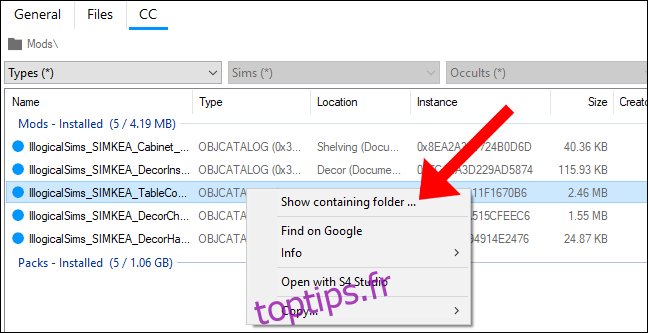
Comment supprimer des éléments CAS dans Sims 4 Tray Importer
Pour supprimer des éléments CAS tels que les cheveux ou les vêtements, lancez Les Sims 4 et sélectionnez « Créer un nouveau foyer ». Filtrez votre contenu personnalisé et choisissez les éléments que vous souhaitez supprimer de votre dossier Mods, y compris les mods défectueux de votre jeu. Pour plus de simplicité, assurez-vous de n’habiller votre Sim qu’avec les éléments que vous souhaitez supprimer.
Enregistrez votre foyer dans votre bibliothèque en utilisant la même méthode que précédemment (il y a un dossier en haut de l’écran « Créer un Sim »), puis enregistrez et quittez le jeu. Lorsque vous lancez Sims 4 Tray Importer, le foyer que vous avez créé apparaît dans la barre supérieure à gauche.
Cliquez sur le foyer puis sur l’onglet « CC ». Les fichiers s’afficheront comme sur l’image ci-dessus. Lorsque vous cliquez sur un fichier, un aperçu de l’élément apparaît en bas de la boîte de dialogue. Faites ensuite un clic droit pour ouvrir le dossier de fichiers et supprimez-le.
Comment supprimer du contenu personnalisé défectueux à l’aide de Sims 4 Tray Importer
Si votre Sim disparaît à cause du contenu personnalisé, ou s’il se transforme en une fosse démoniaque avec un point d’interrogation sur le front, c’est probablement parce que vous avez équipé votre Sim d’un contenu personnalisé défectueux.
Il existe une solution simple à ce problème en utilisant Sims 4 Tray Importer. Tout d’abord, rendez-vous sur l’écran « Créer un Sim » et retirez tous les éléments de chaque catégorie. Notre objectif est de n’avoir que les articles par défaut équipés. En cliquant sur « X » dans chaque catégorie de vêtements, vous supprimez tous les éléments équipés de votre Sim.
Ensuite, localisez les objets défectueux et placez-en autant que possible sur un Sim. Il devrait s’agir d’un Sim aléatoire que vous venez de créer. Si une partie de votre Sim disparaît lorsque vous mettez un élément de CC, laissez-le.
Suivez les instructions de la section précédente pour lancer Sims 4 Tray Importer et supprimer le contenu défectueux de votre jeu.
Utiliser Sims 4 Studio
Sims 4 Studio est une alternative à Sims 4 Tray Importer. Cet outil télécharge tout le contenu personnalisé que vous avez installé et vous permet de prévisualiser et de supprimer les éléments. Commencez par télécharger Sims 4 Studio, puis suivez les instructions.
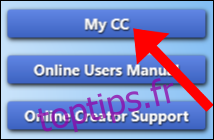
L’application installera une mise à jour. Une fois celle-ci terminée, cliquez sur « Mon CC ». Si vous avez beaucoup de contenu personnalisé dans votre dossier Mods, le chargement peut prendre un certain temps.
Remarque : Sims 4 Studio ne chargera pas « Mon CC » tant que votre jeu n’est pas fermé.
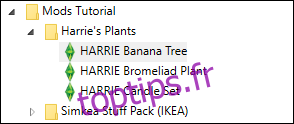
Une fenêtre s’ouvre avec la liste de tous les éléments du dossier Mods des Sims 4. Accédez au dossier Mods et cliquez sur la flèche de développement. Chaque élément peut être sélectionné pour être prévisualisé à droite. Dans la prévisualisation, vous pouvez faire pivoter l’élément.

Sims 4 Studio vous permet également de supprimer les couleurs d’échantillon pour chaque mod. Les couleurs d’échantillon s’affichent sur le côté droit de l’écran et vous pouvez les supprimer individuellement.
La zone de description contient des informations telles que le nom du créateur, le prix de l’article, etc. Le prix de l’objet peut être modifié ici, et si vous souhaitez déplacer l’objet vers une autre catégorie Construire/Acheter dans le jeu, vous pouvez également le faire ici.
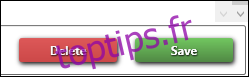
Si vous souhaitez supprimer l’élément, cliquez sur le bouton « Supprimer » en bas. Cliquez sur « Oui », et Sims 4 Studio supprimera l’élément de votre dossier Mods.
Comme toujours, n’oubliez pas de sauvegarder régulièrement votre dossier Les Sims 4, surtout avant d’installer une mise à jour du jeu.